 pspは「PlayStation Portable」の略語であり、ソニーが発売した携帯型ゲーム機です。pspを利用すれば、色んな面白いゲームを楽しめる上に、音楽や動画なども楽しむことができます。また、インターネットブラウザもついていますので、直接インターネットにアクセスできるのもpspの一つのすごいところです。
pspは「PlayStation Portable」の略語であり、ソニーが発売した携帯型ゲーム機です。pspを利用すれば、色んな面白いゲームを楽しめる上に、音楽や動画なども楽しむことができます。また、インターネットブラウザもついていますので、直接インターネットにアクセスできるのもpspの一つのすごいところです。
pspのメディアプレイヤー機能を利用し、動画を楽しみたい方も沢山います。では、どうやってyoutubeの動画をpspに入れるでしょうか。実は、ワンストップでパソコンからpspに動画を入れられるツールがあります、それが「Apowersoft動画変換マスター」です。動画を変換する機能はもちろん、youtubeなどのような動画サイトから動画をダウンロードすることも簡単にできます。では、早速youtube動画をpspに入れる方法をご紹介いたします。
1
ステップ一:youtubeから動画をダウンロードする
youtubeをpspに入れたいなら、まずはyoutube動画をパソコンにダウンロードする必要があります。「Apowersoft動画変換マスター」には内蔵のダウンロードツールがあり、直接youtubeから動画をダウンロードすることができます。詳しい使い方は下記通りです:
- 下記「無料ダウンロード」ボタンをクリックし、「Apowersoft動画変換マスター」をダウンロードしてから、パソコンにインストールします。
- プログラムを起動させて、ダウンロードしたいyoutube動画のurlをアドレスバーに貼り付けます。
- 「ダウンロードリストに追加」ボタンをクリックすると、ダウンロードが始まります。
- ダウンロード完了まで待ちます。
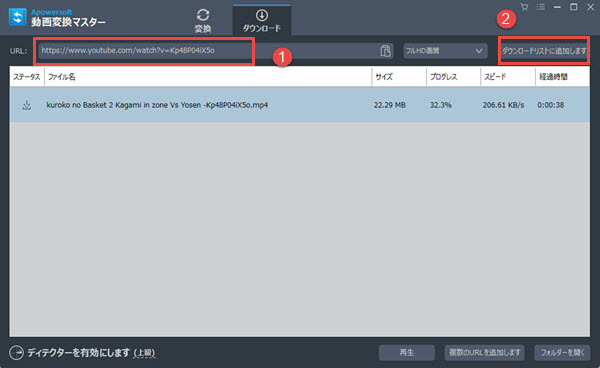
2
ステップ二:ダウンロードしたyoutube動画をpspに入れる
上記手順で操作すれば、簡単にyoutube動画をダウンロードすることができます。youtube動画をダウンロードしたら、「Apowersoft動画変換マスター」内蔵のコンバーターを利用し、フォーマットを変換してpspに入れればいいです。では、早速その手順をご紹介いたします。
- 「変換」画面に飛んでから、「ファイルを追加」ボタンをクリックし、先ほどダウンロードしたyoutube動画をインポートします。
- 出力フォーマットをpsp用に設定します。
- 「変換」ボタンをクリックし、変換を開始させます。
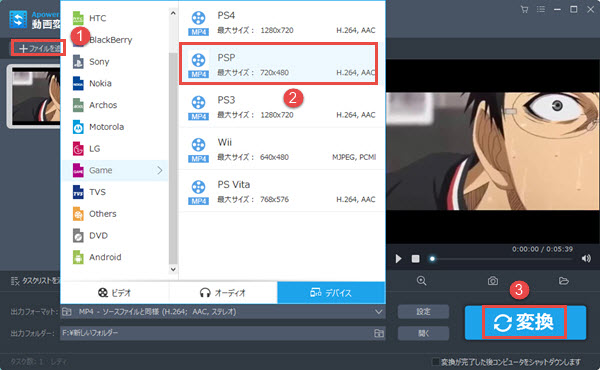
3
ステップ三:変換したpsp用動画をpspに取り込む
youtube動画をpsp用フォーマットに変換したら、pspに取り込めば楽しめます。操作手順もとても簡単です:
- 「出力フォルダー」ボタンをクリックして、変換したpsp動画を右クリックしてコピーします。
- コピーした動画をpspの「VIDEO」フォルダーに保存します。
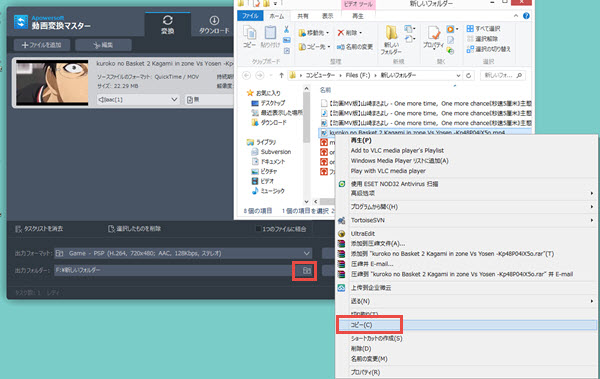
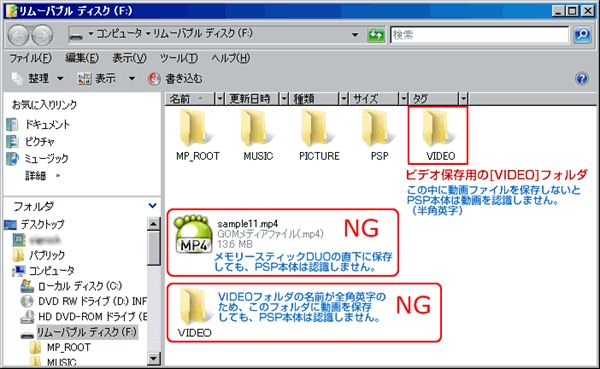
上記三つのステップ通りやれば、簡単にyoutube動画をpspに入れることができます。youtube動画をpspに入れようと考えている方には是非お勧めいたします。


コメントを書く